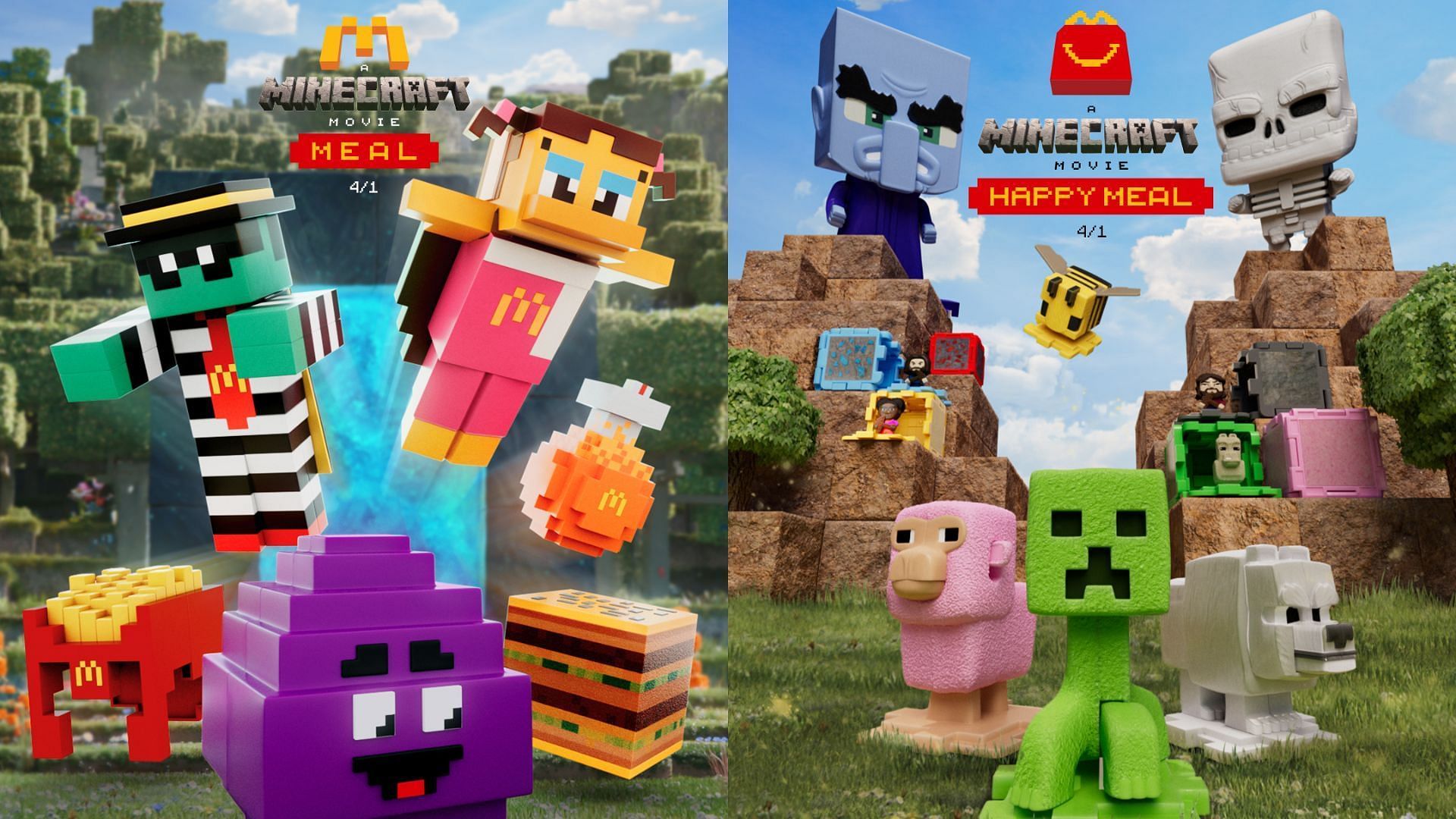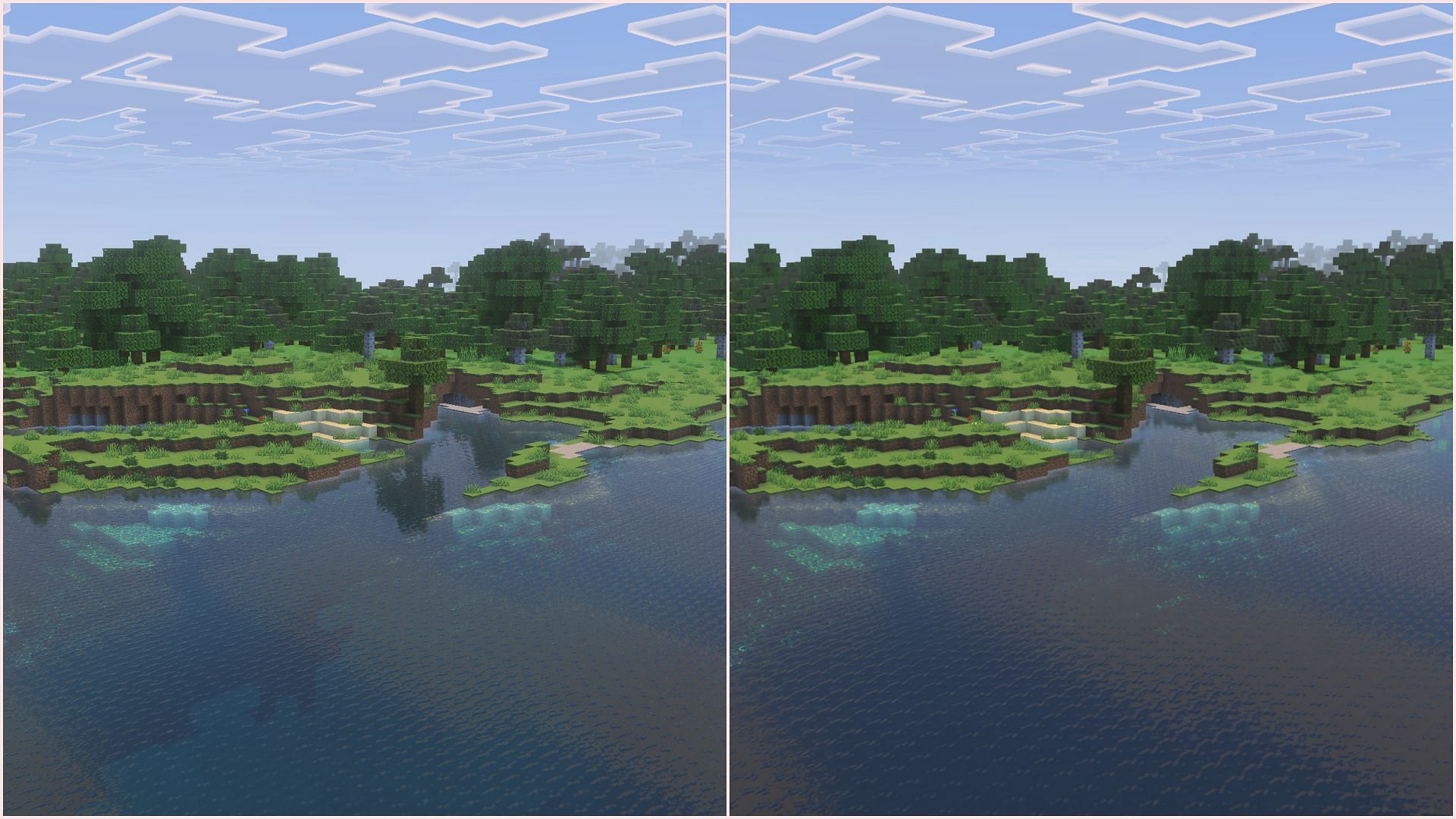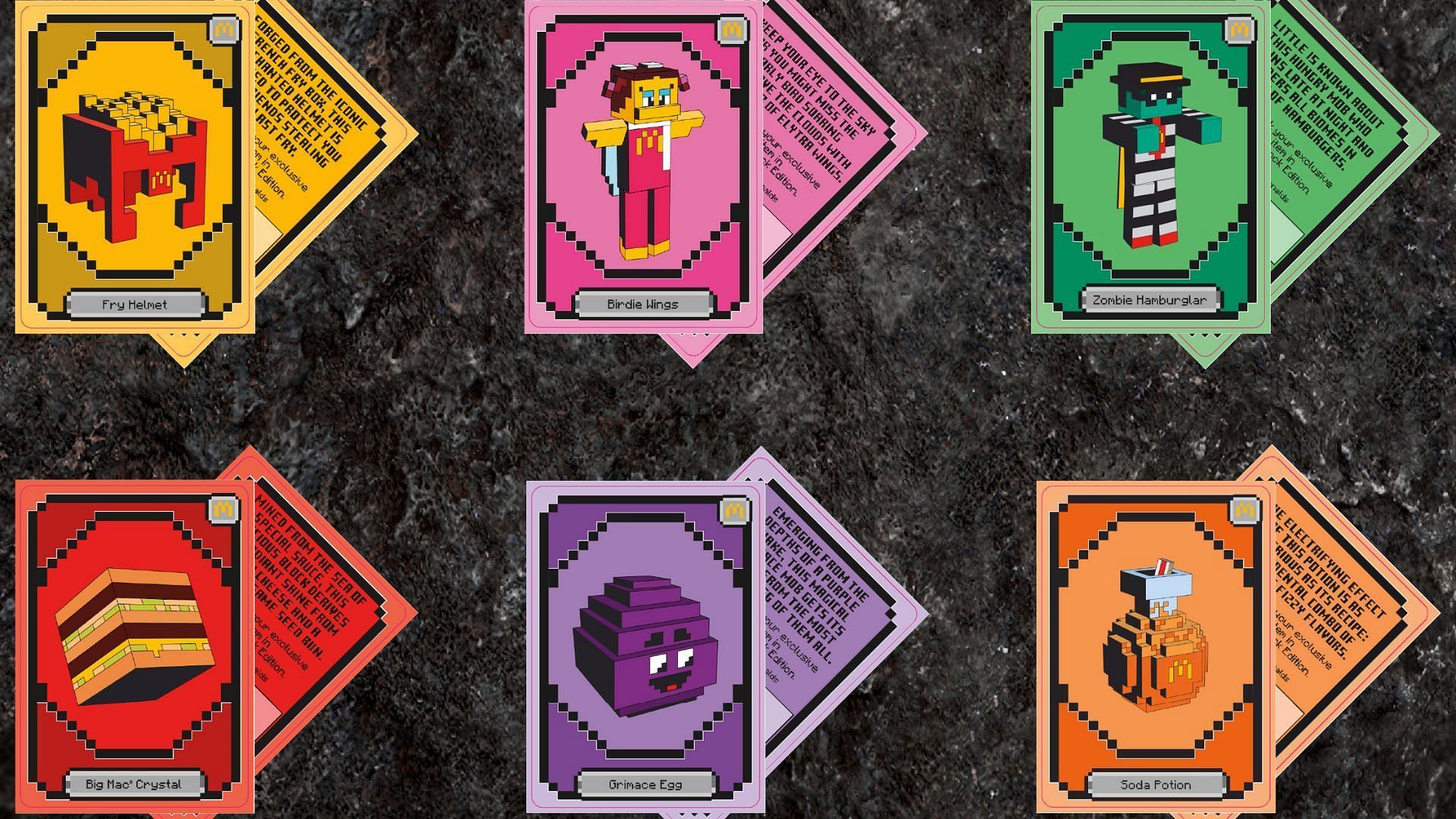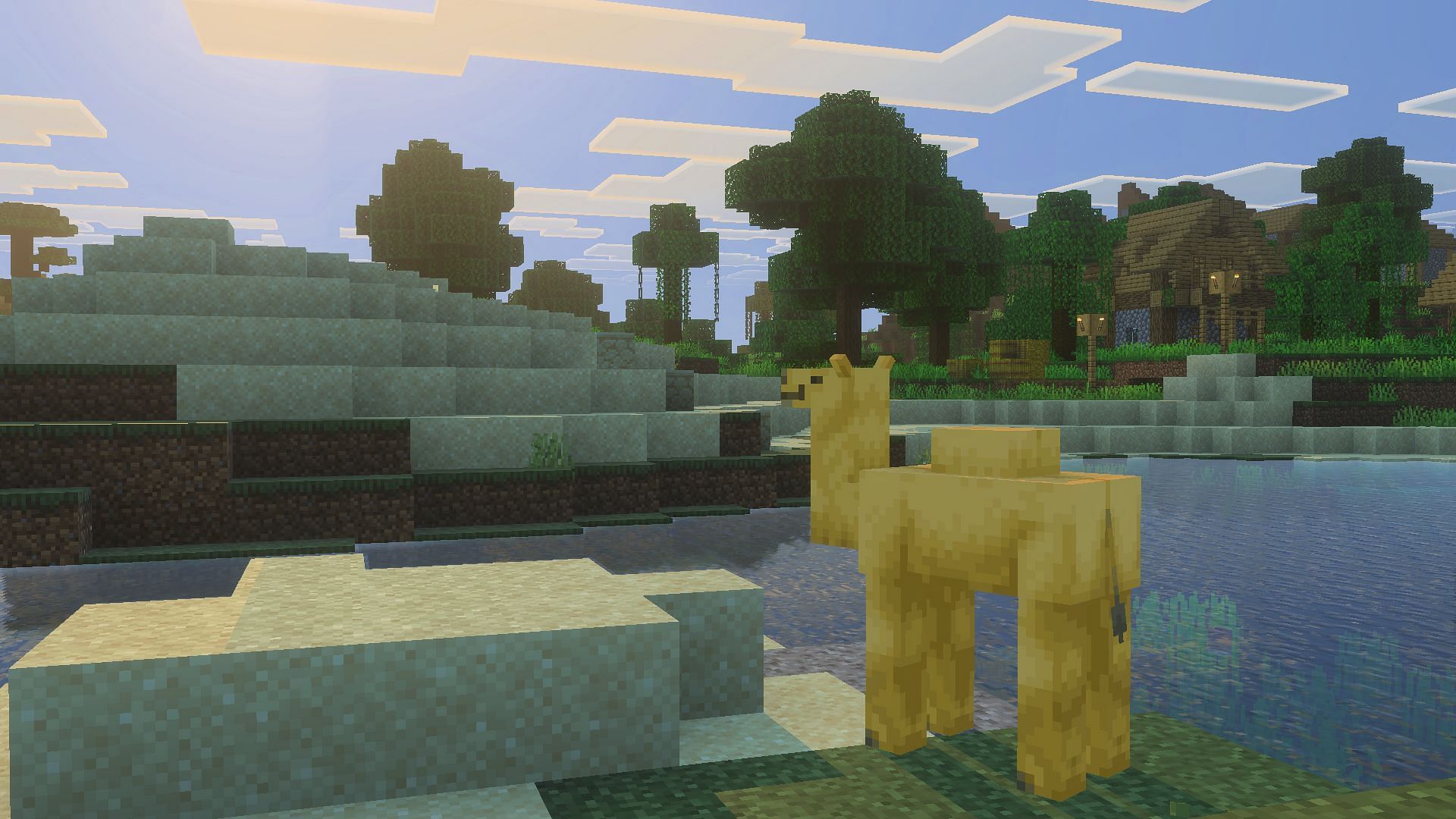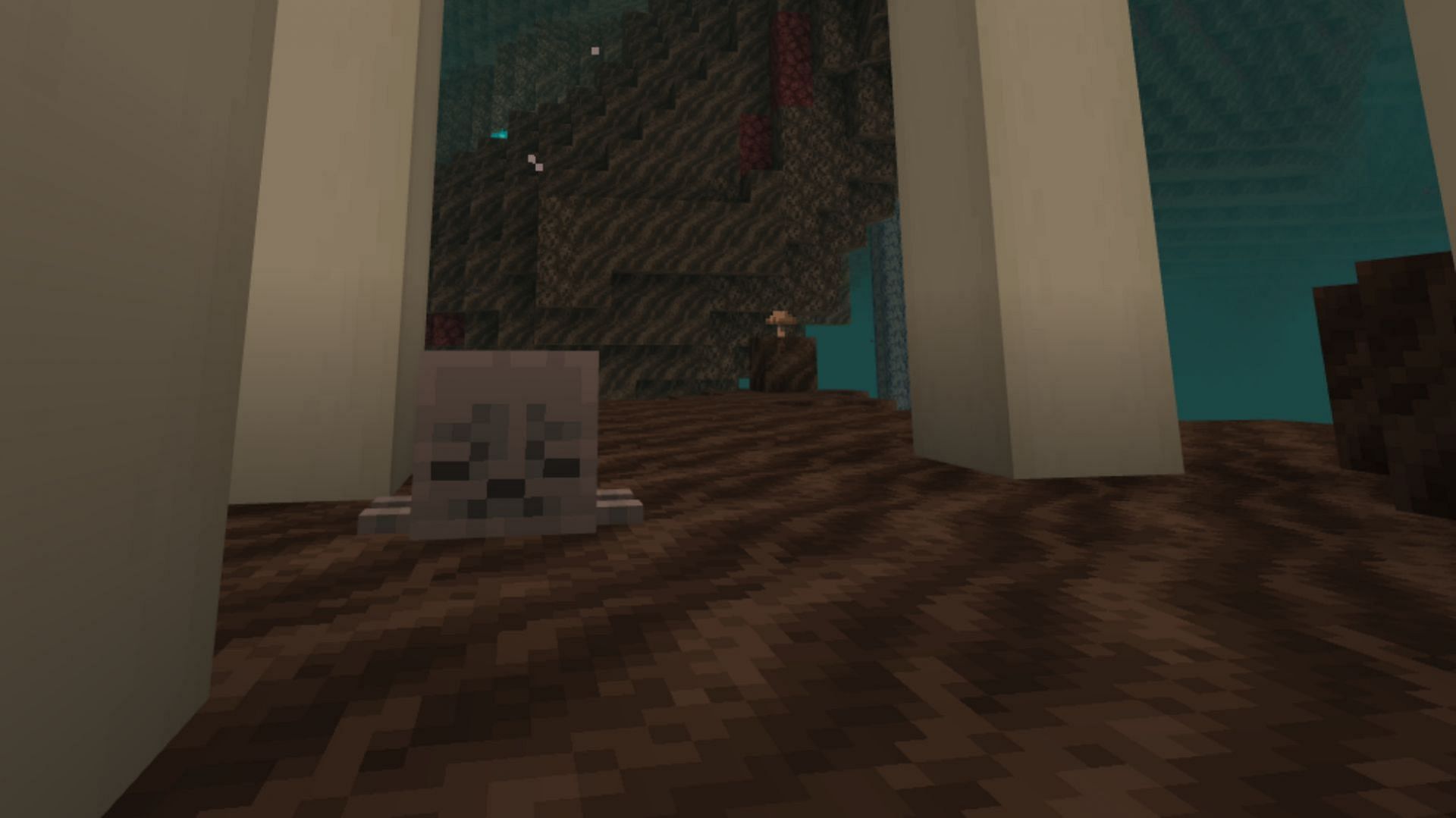Настройки Minecraft Vibrant Visuals
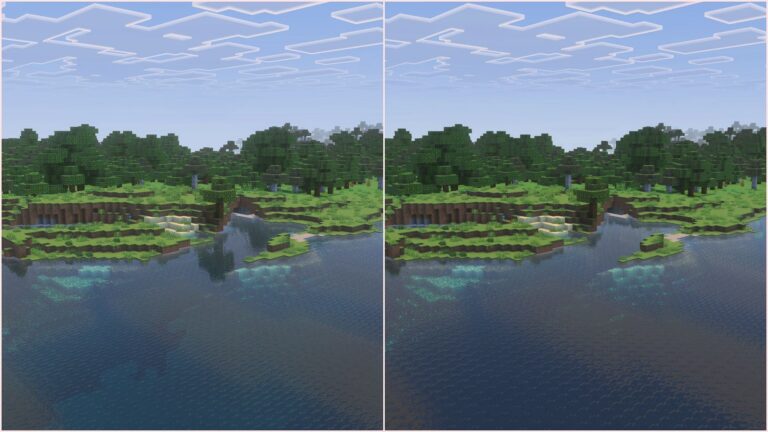
Mojang недавно выпустила обновление графики Vibrant Visuals для бета-версии Minecraft Bedrock и версии предпросмотра 1.21.80.25. На данный момент эта визуальная модернизация доступна только на Android, iOS и Windows, но в скором времени будет доступна и на других устройствах Bedrock. Позже она появится в Java Edition.
Vibrant Visuals поставляется с множеством специальных настроек, которые игроки могут изменять в разделе видеонастроек. Поскольку многие игроки будут тестировать Vibrant Visuals на своих игровых устройствах, в данной статье описаны два вида настроек, которые они могут установить для получения лучшей визуализации или лучшей производительности.
Лучшие способы настройки Minecraft Vibrant Visuals для визуализации и производительности
Настройки Minecraft Vibrant Visuals для лучшей визуализации
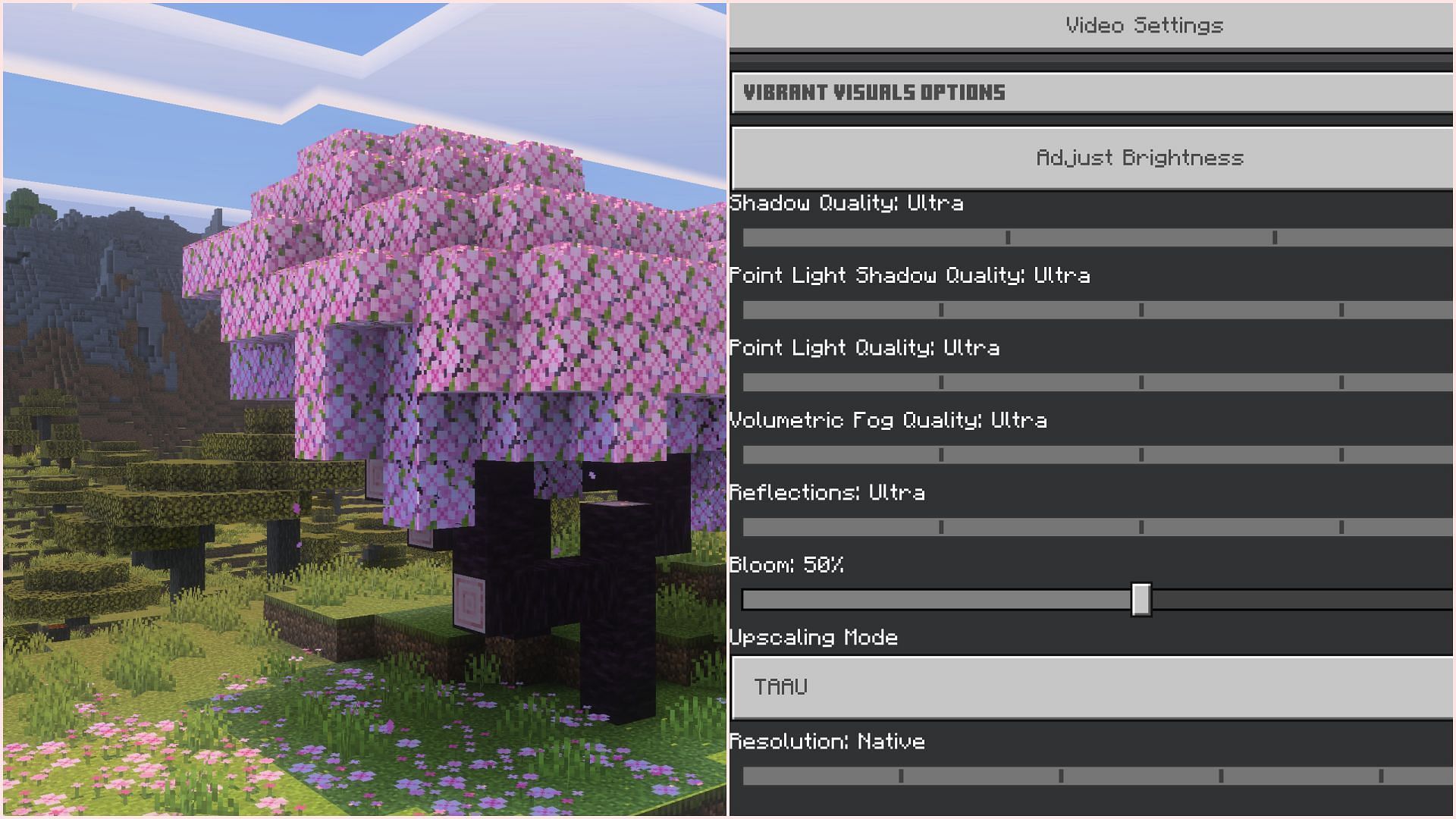
Чтобы добиться лучшей визуализации, игроки сначала могут активировать Vibrant Visuals в конкретном мире, включив его в разделе экспериментов в настройках мира. Затем прокрутите вниз в настройках видео, находясь в этом мире.
В настройках видео игроки увидят выпадающее меню “Опции Vibrant Visuals“. Здесь будут доступны все новые графические настройки.
Сначала мы рассмотрим лучшие визуальные настройки для Vibrant Visuals:
- Качество теней – Ultra
- Качество теней точечного света – Ultra
- Качество точечного света – Ultra
- Качество объемного тумана – Ultra
- Отражения – Ultra
- Свечение – 100%
- Режим повышения разрешения – TAAU
- Разрешение – Native
Конечно, если игроки хотят достичь максимальной визуальной привлекательности, они могут просто увеличить все настройки до максимума. Для свечения игроки могут выбирать любую настройку по своему усмотрению, поскольку она пока еще не достаточно отточена на Vibrant Visuals.
Режим повышения разрешения должен быть TAAU, что потребует немного больше вычислительной мощности, но даст более четкое изображение. Наконец, разрешение должно быть нативным, устанавливая разрешение игры таким же, как разрешение монитора.
Кроме того, игроки также могут увеличить дальность отрисовки по мере возможности, если их устройство может справиться с нагрузкой.
Настройки Minecraft Vibrant Visuals для слабых устройств
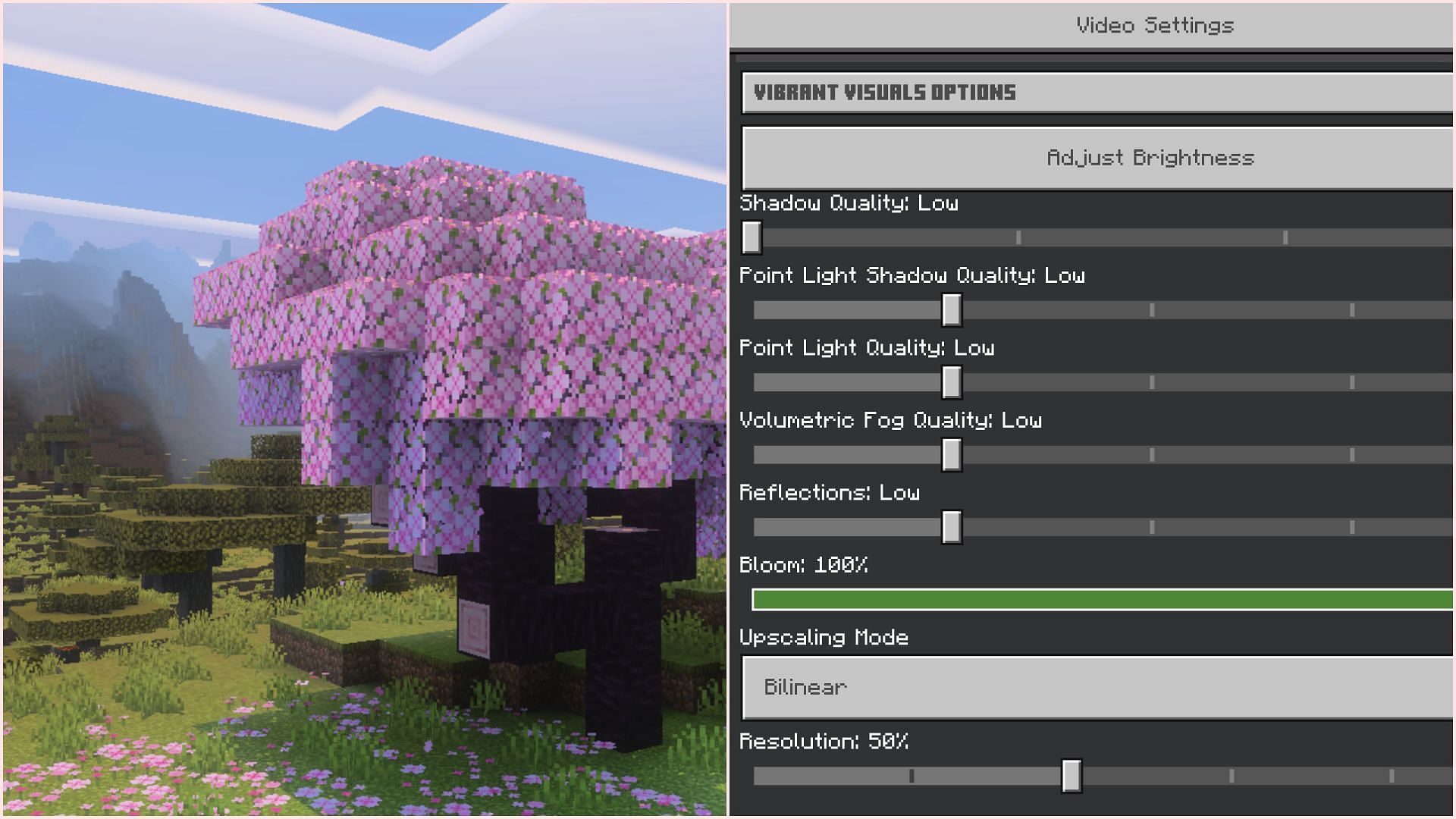
Когда речь идет о слабых устройствах, игрокам придется начать уступать на нескольких настройках. Самые базовые настройки, которые они могут применить для работы с Vibrant Visuals на практически любом устройстве, включают:
- Качество теней – Низкое
- Качество теней точечного света – Низкое
- Качество точечного света – Низкое
- Качество объемного тумана – Низкое
- Отражения – Низкое
- Свечение – 100%
- Режим повышения разрешения – Bilinear
- Разрешение – 50%
Игрокам нужно помнить, что они также могут отключить определенные настройки, такие как объемный туман, отражения и точечный свет, чтобы получить больше производительности. Уменьшение разрешения до 50% фактически будет означать работу Minecraft на половинном разрешении монитора или экрана, что может привести к размытости, но резко повысит количество кадров в секунду.
Кроме того, игроки могут уменьшить дальность отрисовки, чтобы получить больше кадров в секунду в игре.